3 דרכים לשפר קובצי GIF באופן מקוון, לא מקוון ובנייד
קובצי GIF יכולים לשחק תפקיד חיוני בכל הנוגע למדיה חברתית. זה יכול לעזור לך להעביר מסרים בצורה יעילה יותר. אתה יכול לשתף את הביטוי שלך או לשלוח מם באמצעות קבצים אלה. עם זאת, בגלל הרזולוציה הגרועה שלו, זה יכול להגביל את האיכות החזותית. הצופים יכולים גם להרגיש לא מרוצים בעת צפייה בקובץ. לכן, אם אתה רוצה ליצור קובץ GIF באיכות מעולה, הדבר הטוב ביותר לעשות הוא לשדרג את הקובץ. למרבה המזל, הבלוג הזה ילמד אותך איך לעשות זאת לשפר קובצי GIF ביעילות. לכן, כדי ללמוד את הדרך היעילה ביותר להגדלת הרזולוציה של הקובץ, ראה את השיטות היעילות מהפוסט הזה.
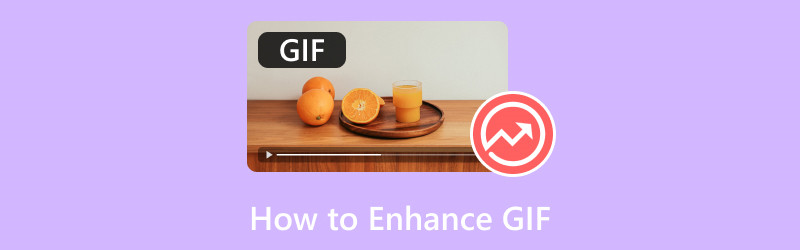
תוכן הדף
חלק 1. הדרך הטובה ביותר לשפר GIF על שולחן העבודה
שיפור קובץ GIF הוא פשוט כל עוד יש לך את התוכנה הנכונה לשימוש. אז אם אתה תוהה באיזה עורך GIF מושלם להשתמש, אז Vidmore Video Converter הוא האחד. התוכנית יכולה לספק את תכונת Video Enhancer המאפשרת לך להוסיף את קובץ ה-GIF שלך ולשפר אותו על ידי העלאת קנה המידה של רזולוציית הקובץ. מה שאנחנו אוהבים כאן הוא שאתה יכול לשדרג את ה-GIF בקלות מכיוון שהתוכנה יכולה לבצע את המשימה שלה באופן אוטומטי. בנוסף, אתה יכול לבחור ידנית את הרזולוציה המועדפת עליך עבור הקובץ שלך על ידי ניווט לקטע 'רזולוציה'. עם זה, אתה יכול לדעת שאתה יכול לשפר את קובצי ה-GIF שלך בצורה חלקה.
יתר על כן, תחת Video Enhancer, אתה יכול גם להשתמש בכמה פונקציות מועילות. אלה הם מסירי רעשים, מיטובי בהירות וניגודיות ומפחיתי רעידות. לכן, כשמדובר בהשגת תוצאה מצוינת, אתה יכול לסמוך על הפונקציה הזו. כעת, כדי לתת לך מושג נוסף כיצד לשפר את הקובץ שלך באמצעות משפר GIF זה.
שלב 1. הורד את Vidmore Video Converter על שולחן העבודה שלך. לאחר מכן, הפעל אותו לאחר סיום ההתקנה.
שלב 2. לאחר מכן, נווט אל ארגז כלים תפריט מהממשק העליון. לאחר מכן, מצא ולחץ על משפר וידיאו פונקציה מהתפריט.
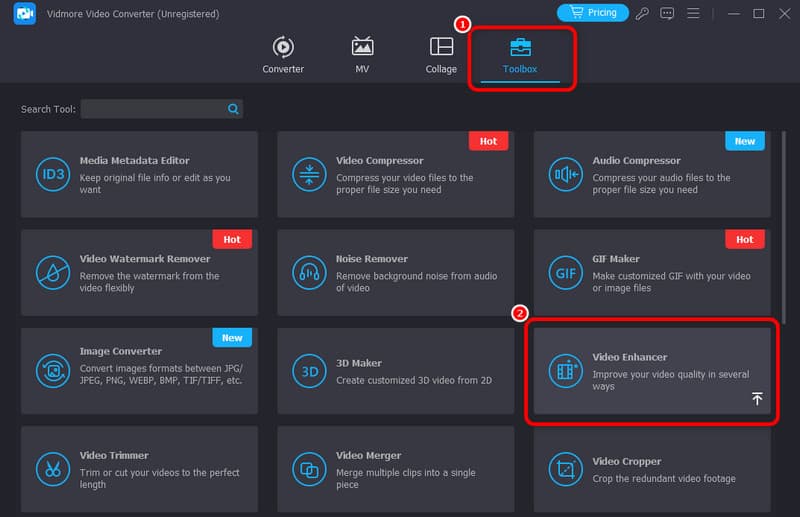
שלב 3. כאשר ממשק אחר מופיע על המסך, לחץ על הסימן + כדי לראות את תיקיית המחשב. עיין בקובץ ה-GIF שברצונך לשפר.
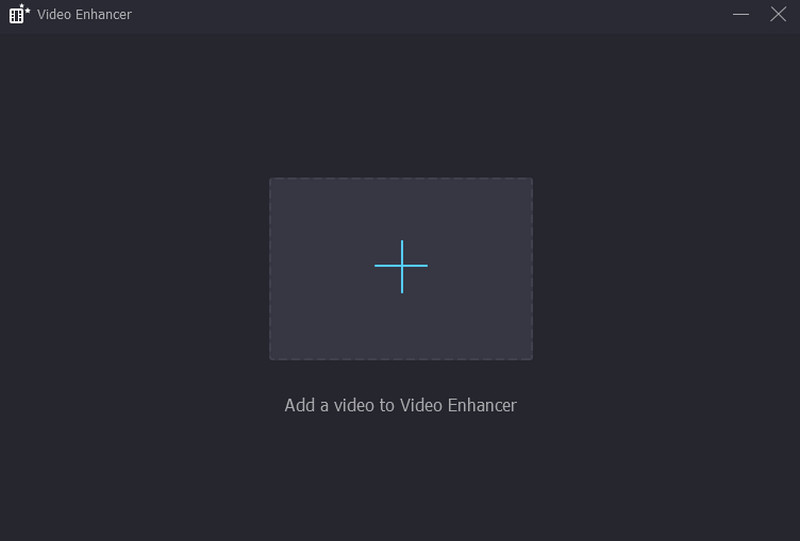
שלב 4. סמן את התיבה לצד רזולוציה יוקרתית פוּנקצִיָה. לאחר שתסיים, אתה יכול לסמן את תצוגה מקדימה לחצן כדי לבדוק את הפלט הסופי האפשרי.
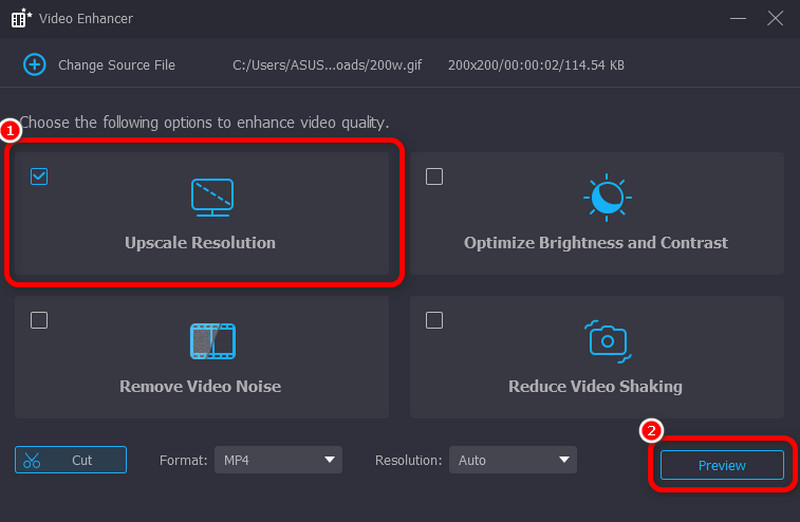
שלב 5. לבסוף, לחץ על להגביר הלחצן למטה כדי להתחיל את תהליך העלאת ה-GIF. לאחר מכן, זה ישמור את הסרטון שלך במחשב באופן אוטומטי.
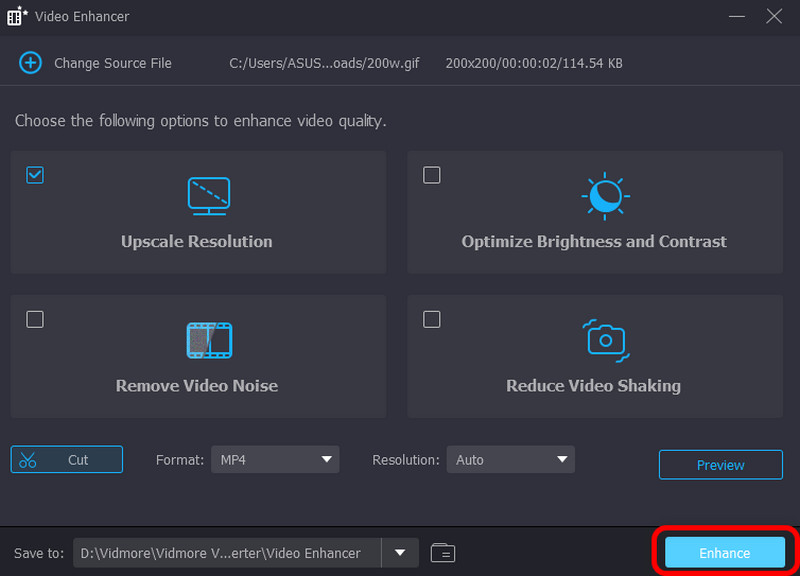
מה שאנחנו אוהבים
- התוכנית פשוטה לשימוש.
- זה יכול להציע פונקציות עריכת GIF שונות כדי לשפר את קובץ ה-GIF.
- הכלי יכול לשפר את איכות ה-GIF.
- זה מאפשר למשתמשים לבחור ידנית את הרזולוציה המועדפת עליהם.
מה שאנחנו לא אוהבים
- כדי לגשת לכמה תכונות מתקדמות, מומלץ לקבל את הגרסה בתשלום.
חלק 2. דרך מקוונת לשיפור GIF
האם אתה מחפש יוקרת GIF? אם כן, אתה יכול להשתמש בכלי Ezgif. כלי זה נועד להתמודד עם קובצי GIF בצורה חלקה. כשזה מגיע לשינוי קנה מידה, אתה יכול לסמוך על הכלי הזה. ובכן, העלאת קנה מידה פירושה הגדלת הרזולוציה או שינוי גודל ה-GIF כדי לשפר את האיכות החזותית שלו. אז כדי להשיג את המטרה העיקרית שלך, אתה יכול לגשת לתכונת Resizer של הכלי. עם תכונה זו, אתה יכול לצפות לשדרג את הקובץ שלך מבלי להיתקל בבעיות כלשהן. יש לו גם תהליך של שינוי גודל מהיר. אתה יכול לקבל את התוצאה מיידית תוך כמה רגעים.
מלבד זאת, ישנן עוד תכונות בהן תוכל להשתמש. זה כולל חותך, יוצר GIF, גוזם, פילטר, אפקטים, סיבוב ועוד. החיסרון היחיד של הכלי הזה הוא שתהליך ההעלאה שלו גוזל זמן. זה גם מציג מודעות שונות, וזה מטריד במהלך התהליך. אז אם אתה רוצה לקבל דרך יעילה לשדרג GIF באמצעות הפונקציה Resizer, השג את השלבים המפורטים להלן.
כדי לשפר ולשדרג את ה-GIF שלך:
שלב 1. עבור אל Ezgif אֲתַר אִינטֶרנֶט. לאחר מכן, חפש את אופטימיזציית GIF אוֹפְּצִיָה.
ezgif-gif-optimizer-option.jpgשלב 2. לאחר מכן, לחץ על בחר קובץ לַחְצָן. כאשר המחשב מופיע, עיין בקובץ ה-GIF ולחץ בסדר. ואז, הכה את העלה כדי להעלות את קובץ ה-GIF לחלוטין.
select-file-browse-upload-gif.jpgשלב 3. לאחר מכן, אתה כבר יכול להתחיל באופטימיזציה של קובץ ה-GIF שלך. אתה יכול ללכת ל שיטת אופטימיזציה אפשרות ובחר באפשרות המועדפת עליך. לאחר מכן, הקש על בצע אופטימיזציה של GIF לחצן כדי להתחיל את תהליך האופטימיזציה.
optimize-the-gif.jpgשלב 4. לאחר אופטימיזציה של ה-GIF שלך, אתה כבר יכול לסמן את כפתור השמור למטה כדי להתחיל בהורדה ושמירת הקובץ שלך. לאחר שתסיים, אתה כבר יכול להפעיל את הקובץ שלך נגן GIF.
save-optimized-gif.jpgמה שאנחנו אוהבים
- הכלי קל לשימוש.
- זה יכול להציע פונקציות שונות לעריכת קובץ ה-GIF.
- הכלי הוא 100% חינם.
- יש לו הליך שמירה מהיר.
מה שאנחנו לא אוהבים
- הפריסה נראית מיושנת.
- הוא מציג מודעות אקראיות על מסך המחשב.
- הליך ההעלאה לוקח הרבה זמן.
חלק 3. שפר GIF באמצעות טלפון
אם אתה רוצה לשדרג קובצי GIF במכשירים הניידים שלך, השתמש באפליקציית Upscale.Media. אפליקציה זו מתאימה להגדלת קובץ ה-GIF שלך בקלות ובצורה חלקה. הדבר הטוב ביותר כאן הוא שאתה יכול לשדרג את ה-GIF שלך עד פי 2 ו-4 טוב יותר מהתוכן המקורי. בנוסף, יש לו הליך פשוט, מה שהופך אותו למוצר יוקרתי מושלם עבור משתמשים לא מקצועיים. מה שעושה את זה חזק הוא שאתה יכול לשדרג עד 25 GIFs/תמונות בבת אחת. עם זאת, בעת שימוש בגרסה החינמית של האפליקציה, ניתן לשדרג רק עד שני קבצים. כמו כן, הוא תמיד מציג מודעות שונות, מה שיכול להיות מעצבן במהלך התהליך.
עכשיו, אם אתה רוצה ללמוד כיצד לערוך קובצי GIF על ידי שינוי קנה מידה, בצע את ההוראות שלהלן.
שלב 1. גש לאפליקציה על ידי הורדתה במכשירים ניידים. לאחר הפעלת האפליקציה, הקש על ועוד חתום למטה והוסף את קובץ ה-GIF שברצונך לשדרג.
press-plus-sign-add-gif.jpgשלב 2. לאחר מכן, ברגע שהקובץ כבר על המסך, תוכל לבחור מהאפשרות אם ברצונך לשדרג את הקובץ 2× אוֹ 4× טוב יותר מהגרסה המקורית. לאחר מכן, לחץ על להגיש מועמדות הלחצן למטה כדי להתחיל את תהליך ההגדלה.
start-upscaling-process-apply.jpgשלב 3. לאחר שתסיים להגדיל את גודל קובץ ה-GIF שלך, לחץ על הלחצן שמור למטה. כעת תוכל לבדוק את הקובץ שלך בטלפון שלך.
save-the-upscaled-gif.jpgמה שאנחנו אוהבים
- הוא מציע ממשק פשוט.
- זה קל ומהיר לגישה.
מה שאנחנו לא אוהבים
- הוא מתמקד רק בהגדלת קנה המידה של קבצים.
עיין בטבלה למטה כדי לראות את ההשוואה בין עורכי ה-GIF הטובים והיעילים ביותר שהצגנו.
| משפר GIF | ממיר וידאו Vidmore | Ezgif | יוקרתי.מדיה |
| תמחור | מתחיל ב-$14.95 | חינם לשימוש | $9.00 לכל 10 נקודות זכות |
| מִמְשָׁק | פָּשׁוּט | פָּשׁוּט | פָּשׁוּט |
| פּלַטפוֹרמָה | חלונות, מק, לינוקס | מבוסס רשת | נייד |
| העלאת קנה מידה אצווה | לא זמין | לא זמין | זמין |
| תהליך שמירה | מָהִיר | מָהִיר | מָהִיר |
| מציע איכות מעולה | כן | כן | כן |
סיכום
לאחר קריאת פוסט זה, תוכל לשפר קובצי GIF בצורה מושלמת ויעילה. אז השתמש במאמר זה כהפניה שלך לשיפור קובצי ה-GIF שלך. יתרה מכך, אם אתם מחפשים את עורך ה-GIF הטוב והחזק, הפעל את ממיר הווידאו של Vidmore. עורך GIF זה יכול להציע את כל התכונות שאתה צריך כדי לייצר קובצי GIF יוצאי דופן. זה גם מושלם אם אתה מתכנן ליצור GIF משלך מכיוון שיש לו את תכונת ה-GIF Maker שאתה יכול לסמוך עליה. אז, גש לתוכנית זו כדי לגלות עוד.


